- Perché Valorant continua a bloccarsi?
- Come risolvere il crash di Valorant su PC
- 1. Verifica i requisiti di sistema
- 2. Aggiorna i driver grafici
- 3. Aggiorna Windows
- 4. Esegui il gioco come amministratore
- 5. Chiudere le attività in esecuzione in background
- 6. Imposta priorità alta in Task Manager
- 7. Reinstalla DirectX (più recente)
- 8. Disattiva Windows Firewall o il programma antivirus
- 9. Impostare Prestazioni elevate in Opzioni risparmio energia
- 10. Chiudi il gioco dalle app in background
- 11. Reinstallare Microsoft Visual C++ Runtime
- 12. Eseguire un avvio pulito
- 13. Prova a disabilitare le app di sovrapposizione
- 14. Verifica l’integrità dei file di gioco
- 15. Disabilita l’overclocking della CPU o della GPU
- 16. Aggiorna Valorant
Valorant è un videogioco sparatutto in prima persona multiplayer free-to-play sviluppato e pubblicato da Riot Games. Attualmente, il gioco è in esecuzione in versione beta chiusa ed è disponibile solo per la piattaforma Microsoft Windows. Il gioco offre un’ottima qualità grafica, un gameplay ad alte prestazioni, scatti precisi, ecc. Tuttavia, la maggior parte dei giocatori PC ha iniziato a segnalare che il Valorant si sta bloccando sul proprio PC.
Ora, se stai riscontrando lo stesso problema anche durante il tentativo di avviare il gioco o anche durante il gioco, assicurati di seguire questa guida alla risoluzione dei problemi per risolverlo. È abbastanza comune tra i giochi per PC avere problemi con l’arresto anomalo dell’avvio o il ritardo o lo schermo nero, indipendentemente dallo sviluppatore o dal tipo di configurazione del PC che stai utilizzando. Fondamentalmente si verifica a causa di alcuni conflitti imprevisti tra il sistema PC e i file di gioco di sorta.
Perché Valorant continua a bloccarsi?
Come accennato, possono esserci diversi motivi alla base del problema di arresto anomalo dell’avvio quando si tratta di giochi per PC. Fortunatamente, qui di seguito abbiamo condiviso tutti i possibili motivi e soluzioni alternative che puoi verificare. Sembra che la configurazione del tuo PC non soddisfi i requisiti di sistema per eseguire correttamente il gioco o che tu stia utilizzando un driver grafico obsoleto. A volte una versione obsoleta di Windows, una versione obsoleta di DirectX o una versione del gioco obsoleta possono attivarlo.
Considerando che i file di gioco danneggiati o mancanti, i client di gioco obsoleti, le attività in esecuzione in background, le app di avvio, le app in overlay, i problemi di blocco del software di sicurezza, ecc. possono causare molteplici problemi di sorta. Quindi, dovresti seguire tutte le possibili soluzioni alternative di seguito che dovrebbero aiutarti.
Come risolvere il crash di Valorant su PC
Ora, senza perdere altro tempo, entriamo nella guida qui sotto.
Annunci
1. Verifica i requisiti di sistema
Assicurati di avere la configurazione PC compatibile in modo che il gioco Valorant funzioni correttamente senza alcun tipo di problema.
Requisiti minimi di sistema:
- Processore – Intel Core 2 Duo E8400 (Intel), Athlon 200GE (AMD)
- Scheda grafica: Intel HD 4000, Radeon R5 200
- Memoria RAM: 4 GB
- VRAM: 1 GB
- Spazio su disco: almeno 10 GB
- Sistema operativo: Windows 7/8/10 a 64 bit
Requisiti di sistema raccomandati:
Annunci
- Processore – Intel i3-4150 (Intel), Ryzen 3 1200 (AMD)
- Scheda grafica: Geforce GT 730, Radeon R7 240
- Memoria RAM: 4 GB
- VRAM: 1 GB
- Spazio su disco: almeno 10 GB
- Sistema operativo: Windows 7/8/10 a 64 bit
2. Aggiorna i driver grafici
È sempre necessario aggiornare i driver di grafica sul tuo sistema Windows per eseguire tutti i programmi senza intoppi. Per farlo:
- Fare clic con il pulsante destro del mouse sul Menu iniziale per aprire il Menù di accesso rapido.
- Clicca su Gestore dispositivi dalla lista.

- Adesso, doppio click sul Schede video categoria per espandere l’elenco.
Annuncio

Annunci
- Quindi fare clic con il pulsante destro del mouse sul nome della scheda grafica dedicata.
- Selezionare Aggiorna driver > Scegli Cerca automaticamente i driver.
- Se è disponibile un aggiornamento, scaricherà e installerà automaticamente la versione più recente.
- Una volta terminato, assicurati di riavviare il computer per modificare gli effetti.
In alternativa, puoi scaricare manualmente l’ultima versione del driver grafico e installarla direttamente dal sito Web ufficiale del produttore della tua scheda grafica. Gli utenti della scheda grafica Nvidia possono aggiornare l’app GeForce Experience tramite il sito ufficiale di Nvidia. Nel frattempo, gli utenti di schede grafiche AMD possono visitare il sito Web AMD per lo stesso.
3. Aggiorna Windows
L’aggiornamento della build del sistema operativo Windows è sempre essenziale per gli utenti di PC e per i giocatori di PC per ridurre problemi di sistema, problemi di compatibilità e arresti anomali. Nel frattempo, l’ultima versione include principalmente funzionalità aggiuntive, miglioramenti, patch di sicurezza e altro ancora. Fare quello:
- Premere Windows + I chiavi per aprire il Impostazioni di Windows menù.

- Quindi, fare clic su Aggiornamento e sicurezza > Seleziona Controlla gli aggiornamenti sotto il aggiornamento Windows sezione.
- Se è disponibile un aggiornamento delle funzionalità, selezionare Scarica e installa.
- Potrebbe volerci del tempo per completare l’aggiornamento.
- Al termine, riavvia il computer per installare l’aggiornamento.
4. Esegui il gioco come amministratore
Assicurati di eseguire il file exe del gioco come amministratore per evitare il controllo dell’account utente in merito a problemi di privilegi. Dovresti anche eseguire Epic Launcher come amministratore sul tuo PC. Per farlo:
- Fare clic con il pulsante destro del mouse sul valoroso exe sul tuo PC.
- Ora, seleziona Proprietà > Fare clic su Compatibilità scheda.

- Assicurati di fare clic su Esegui questo programma come amministratore casella di controllo per contrassegnarla.
- Clicca su Applicare e seleziona OK per salvare le modifiche.
Assicurati di eseguire gli stessi passaggi anche per Epic Launcher. Dovrebbe aiutarti a risolvere il problema di Valorant sul tuo PC.
5. Chiudere le attività in esecuzione in background
Attività o programmi non necessari in esecuzione in background possono consumare molte risorse di sistema come l’utilizzo della CPU o della memoria che riduce letteralmente le prestazioni del sistema. Pertanto, i problemi di avvio che si arrestano in modo anomalo, ritardato e non di caricamento compaiono abbastanza spesso. Semplicemente, chiudi completamente tutte le attività in esecuzione in background non necessarie. Per farlo:
- Premere Ctrl + Maiusc + Esc chiavi per aprire il Gestore delle attività.

- Ora, fai clic su Processi scheda > Fare clic per selezionare le attività che vengono eseguite inutilmente in background e consumano risorse di sistema sufficienti.
- Clicca su Ultimo compito per chiuderlo uno per uno.
- Al termine, riavvia il sistema.
Ora puoi verificare se hai corretto o meno il Valorant Crashing sul tuo PC. In caso contrario, segui il metodo successivo.
6. Imposta priorità alta in Task Manager
Dai la priorità al tuo gioco nel segmento superiore tramite Task Manager per indicare al tuo sistema Windows di eseguire correttamente il gioco. Per farlo:
- Fare clic con il pulsante destro del mouse sul Menu iniziale > Seleziona Gestore delle attività.
- Clicca sul Processi scheda > Fare clic con il pulsante destro del mouse sul valoroso compito di gioco.
- Selezionare Imposta la priorità a Alto.
- Chiudi Gestione attività.
- Infine, esegui il gioco Valorant per verificare se si arresta in modo anomalo su PC o meno.
7. Reinstalla DirectX (più recente)
Dovresti provare a reinstallare l’ultima versione di DirectX da sito ufficiale Microsoft sul tuo PC/Laptop. Devi solo scaricare e installare il pacchetto di installazione di DirectX ed eseguirlo. Tieni presente che avrai bisogno di DirectX 12 o versioni successive per eseguire correttamente il gioco Valorant.
8. Disattiva Windows Firewall o il programma antivirus
Le probabilità sono abbastanza alte che forse la protezione predefinita di Windows Defender Firewall o qualsiasi programma antivirus di terze parti impedisca alle connessioni in corso o ai file di gioco di funzionare correttamente. Quindi, assicurati di disabilitare o disattivare temporaneamente la protezione in tempo reale e la protezione del firewall. Quindi dovresti provare a eseguire il gioco per verificare se il problema di Valorant Crashing su PC è stato risolto o meno. Per farlo:
- Clicca sul Menu iniziale > Digitare firewall.
- Selezionare Firewall di Windows Defender dal risultato della ricerca.
- Ora, fai clic su Attiva o disattiva Windows Defender Firewall dal riquadro di sinistra.

- Si aprirà una nuova pagina > Seleziona il Disattiva Windows Defender Firewall (non consigliato) opzione per entrambi i Impostazioni di rete privata e pubblica.

- Una volta selezionato, fare clic su OK per salvare le modifiche.
- Infine, riavvia il computer.
Allo stesso modo, devi disattivare anche la protezione di sicurezza di Windows. Basta seguire i passaggi seguenti:
- Premere Windows + I chiavi per aprire il Impostazioni di Windows menù.
- Clicca su Aggiornamento e sicurezza > Fare clic su Sicurezza di Windows dal riquadro di sinistra.

- Ora, fai clic su Apri Sicurezza di Windows pulsante.
- Vai a Protezione da virus e minacce > Fare clic su Gestisci le impostazioni.

- Successivamente, dovrai semplicemente spegnere il Protezione in tempo reale alternare.
- Se richiesto, fare clic su sì per procedere oltre.
- Inoltre, puoi anche disattivare protezione fornita dal cloud, Protezione antisabotaggio se vuoi.
9. Impostare Prestazioni elevate in Opzioni risparmio energia
Se nel caso, il tuo sistema Windows è in esecuzione in modalità bilanciata in Opzioni risparmio energia, imposta la modalità ad alte prestazioni per risultati migliori.Anche se questa opzione richiede un maggiore consumo di energia o consumo della batteria. Per farlo:
- Clicca sul Menu iniziale > Digitare Pannello di controllo e fare clic su di esso dal risultato della ricerca.
- Ora vai a Hardware e suono > Seleziona Opzioni di alimentazione.
- Clicca su Alte prestazioni per selezionarlo.
- Assicurati di chiudere la finestra e di spegnere completamente il computer. Per fare ciò, fare clic su Menu iniziale > Vai a Potenza > Fermare.
- Una volta che il computer è completamente spento, puoi riaccenderlo.
Questo dovrebbe risolvere il problema di Valorant Crashing sul tuo PC nella maggior parte dei casi. Tuttavia, se nessuno dei metodi ha funzionato per te, segui il successivo.
10. Chiudi il gioco dalle app in background
Se in qualche modo il gioco Valorant ha ancora problemi, assicurati di disattivarlo dalla funzione App in background sul tuo PC. Fare così,
- Premere Windows + I chiavi per aprire il Impostazioni di Windows menù.
- Clicca su Privacy > Scorri verso il basso dal riquadro di sinistra e seleziona App in background.
- Scorri verso il basso e cerca valoroso titolo del gioco.
- Solo disattivare l’interruttore accanto al titolo del gioco.
- Al termine, chiudi la finestra e riavvia il computer.
Questo metodo dovrebbe aiutarti. Tuttavia, se ciò non risolve il problema, puoi seguire il metodo successivo.
11. Reinstallare Microsoft Visual C++ Runtime
Assicurati di reinstallare Microsoft Visual C++ Runtime sul tuo computer per risolvere completamente più problemi o errori di gioco. Fare quello:
- premi il finestre tasto dalla tastiera per aprire il Menu iniziale.

- Tipo App e funzionalità e fare clic su di esso dal risultato della ricerca.
- Ora, individua il Microsoft Visual C++ programmi nell’elenco.
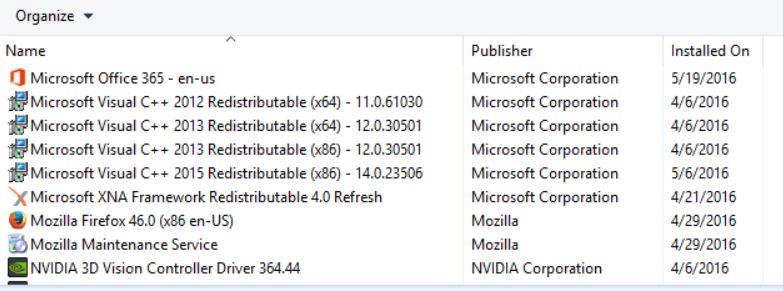
- Seleziona ogni programma e clicca su Disinstalla.
- Visitare il sito ufficiale Microsoft e scarica l’ultimo runtime di Microsoft Visual C++.
- Una volta terminato, installalo sul tuo computer e riavvia il sistema per modificare gli effetti.
12. Eseguire un avvio pulito
Alcune delle app e i relativi servizi potrebbero avviarsi automaticamente durante l’avvio immediato del sistema.In tal caso, tali app o servizi utilizzeranno sicuramente molta connessione Internet e risorse di sistema. Se anche tu ti senti allo stesso modo, assicurati di eseguire un avvio pulito sul tuo computer per verificare il problema. Fare quello:
- Premere Windows + R chiavi per aprire il Correre la finestra di dialogo.
- Ora, digita msconfig e colpisci accedere aprire Configurazione di sistema.
- Vai al Servizi scheda > Abilita il Nascondi tutti i servizi Microsoft casella di controllo.

- Clicca su Disabilitare tutto > Fare clic su Applicare poi OK per salvare le modifiche.
- Ora vai al Avviare scheda > Fare clic su Apri Gestione attività.
- Si aprirà l’interfaccia di Task Manager. Qui vai al Avviare scheda.
- Quindi fare clic sull’attività particolare che ha un impatto di avvio maggiore.
- Una volta selezionato, fare clic su disattivare per disattivarli dal processo di avvio.
- Esegui gli stessi passaggi per ogni programma che ha un impatto di avvio maggiore.
- Una volta terminato, assicurati di riavviare il computer per applicare le modifiche.
13. Prova a disabilitare le app di sovrapposizione
Sembra che un paio di app popolari abbiano il proprio programma di overlay che può eventualmente essere eseguito in background e causare problemi con le prestazioni di gioco o addirittura problemi di avvio. Dovresti disattivarli per risolvere il problema seguendo i passaggi seguenti:
Disabilita la sovrapposizione di discordia:
- Avvia il Discordia app > Fare clic su icona a forma di ingranaggio in fondo.
- Clicca su Sovrapposizione sotto Impostazioni dell’app > Accendere il Abilita la sovrapposizione nel gioco.
- Clicca sul Giochi scheda > Seleziona valoroso.
- Infine, spegnere il Abilita la sovrapposizione nel gioco alternare.
- Assicurati di riavviare il PC per applicare le modifiche.
Disabilita la barra di gioco Xbox:
- Premere Windows + I chiavi per aprire Impostazioni di Windows.
- Clicca su Gioco > Vai a Barra di gioco > Spegni Registra clip di gioco, schermate e trasmetti utilizzando la barra di gioco opzione.
Se nel caso, non riesci a scoprire l’opzione della barra di gioco, cercala dal menu Impostazioni di Windows.
Disabilita la sovrapposizione dell’esperienza Nvidia GeForce:
- Avvia il Esperienza Nvidia GeForce app > Vai a Impostazioni.
- Clicca sul Generale scheda > disattivare il Sovrapposizione di gioco opzione.
- Infine, riavvia il PC per applicare le modifiche e avvia nuovamente il gioco.
Tieni inoltre presente che dovresti disabilitare alcune altre app di sovrapposizione come MSI Afterburner, Rivatuner, software RGB o qualsiasi altra app di sovrapposizione di terze parti che viene eseguita sempre in background.
14. Verifica l’integrità dei file di gioco
Se nel caso, c’è un problema con i file di gioco e in qualche modo vengono danneggiati o mancanti, assicurati di eseguire questo metodo per verificare facilmente il problema.
15. Disabilita l’overclocking della CPU o della GPU
Vale anche la pena ricordare di non abilitare l’overclocking di CPU/GPU sul PC se il gioco si arresta in modo anomalo o balbetta molto. Possiamo capire che l’overclocking di CPU/GPU può avere un enorme impatto nel migliorare il gameplay, ma a volte può anche causare problemi con il collo di bottiglia o anche la compatibilità. Basta impostare la frequenza su quella predefinita per prestazioni ottimali.
16. Aggiorna Valorant
Se nel caso, non hai aggiornato il tuo gioco Valorant per un po’ di tempo, assicurati di seguire i passaggi seguenti per verificare la presenza di aggiornamenti e installare la patch più recente (se disponibile). Per farlo:
- Apri il Lanciatore epico cliente > Vai a Biblioteca > Cerca valoroso dal riquadro di sinistra.
- Sulla tua applicazione Valorant, devi toccare l’icona a tre punti.

- Assicurati di controllare l’aggiornamento automatico per ottenere automaticamente una nuova installazione di aggiornamento.

- Cercherà automaticamente l’aggiornamento disponibile. Se è disponibile un aggiornamento, assicurati di fare clic su Aggiornare.
- Infine, riavvia il PC per applicare le modifiche, quindi prova ad avviare nuovamente il gioco.
Questo è tutto, ragazzi. Presumiamo che questa guida ti sia stata utile. Per ulteriori domande, puoi commentare di seguito.
